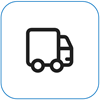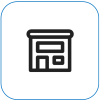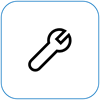Tuulettimen toiminta ja tuulettimen melu Surface-laitteessa
Käytetään kohteeseen
Surface säätää tuulettimen nopeutta työmäärän perusteella – vaikka laite suorittaa monia tehtäviä tai sitä käytetään voimakkaasti yhdessä tehtävässä, laite voi lämmetä. Kun näin käy, tuuletin voi käynnistyä useammin tai pyörähtää nopeammin pitääkseen laitteen viileänä ja suoritin toimii parhaalla mahdollisella tavalla. Kun tuuletin pyörii nopeasti, se voi myös kuulostaa voimakkaalta.
Tämä on normaalia toimintaa, mutta on joitakin asioita, joita voit harkita tai säätää.
Ympäristön lämpötila
Jos tuuletinta käytetään ympäristössä, joka on lämpimämpi kuin 25 ° C / 77 ° F, tuulettimen on ehkä käynnistyttävä useammin tai pyöräytettävä nopeammin, jotta laite pysyy viileänä työmäärän perusteella.
Laitteen lataaminen
Lisäjäähdytystä saatetaan tarvita, kunnes laite on ladattu täyteen. Tämä voi aiheuttaa tuulettimen tulemisen useammin.
Suorittimen nopeuden (taajuuden) säätäminen
Voit säätää puhaltimia ja suoritinta valitsemalla tehtäväpalkin akkukuvakkeen ja säätämällä virtatilaa. Virtatilan asettaminen suositustilaan auttaa rajoittamaan tuulettimen nopeutta ja mahdollistaa hiljaisemman toiminnan. Parempi suorituskyky- tai Paras suorituskyky -asetuksen avulla laite toimii nopeammin, mutta se myös lämmittää laitetta ja tuuletin pyörii nopeammin.
Voit siirtyä toiseen virtatilaan seuraavasti:
-
Windows 11: Valitse Käynnistä > Asetukset > Järjestelmä > Virta & akku > virtatila > Suositus.
-
Windows 10: Valitse Akku -kuvake tehtäväpalkin oikeasta reunasta. Valitse Suositus.
Keskeytysjakso
Kun olet määrittänyt laitteen ensimmäisen kerran, taustalla suoritetaan useita asioita. Ensimmäisen 24 tunnin aikana laite tarkistaa ja asentaa automaattisesti käyttöjärjestelmän ja sovellusten päivitykset. Se synkronoi myös sähköpostin ja kalenterin sisältöä sekä OneDrive-tiedostoja. Tämän taustatoiminnan aikana fanit voivat pyöriä nopeammin, kunnes toiminta on valmis.
Sovellukset, joissa on raskas suoritinkäyttö
Jos haluat tarkistaa, millä sovelluksilla on raskas suoritinkäyttö, katso Tehtävienhallinta:
-
Kirjoita Haku-ruutuun Tehtävienhallinta ja avaa se tulosluettelosta.
-
Laajenna ikkunaa valitsemalla tarvittaessa Lisätietoja.
-
Valitse Suoritin , jos haluat lajitella suoritettavat tehtävät suoritinkäyttönsä mukaan.
Prosessit, joissa on suuri käyttöaste, lisäävät tarvetta tuulettimen käyttöön. Jos tiedät, mitä sovelluksia ei tarvita, voit vähentää suorittimen käyttöä ja vähentää tuulettimen avustetun jäähdytyksen tarvetta.
Hanki viimeisimmät päivitykset
Voit nopeasti tarkistaa Surface-ohjainten ja -laiteohjelmiston kunnon Surface-sovelluksen avulla.
-
Tarkista päivityksen tila Surface-sovelluksen kohdasta Ohje ja tuki.
-
Jos päivityksiä on saatavilla, avaa Windows Update ja asenna saatavilla olevat päivitykset valitsemalla Tarkista päivitykset -painike.
Huomautus: Jos et ole asentanut Surface-sovellusta, voit ladata Surface-sovelluksen Microsoft Storesta. Kun sovellus on ladattu, valitse Käynnistä, etsi sitä kirjoittamalla Surface ja valitse sovellus tulosluettelosta.
Epänormaalit äänet
Äänet, kuten jauhaminen, valittaminen tai tikitys, ovat epänormaaleja. Vaikka tuulettimen toiminta on normaalia ja odotettua toimintaa, ei missään vaiheessa pitäisi kuulostaa siltä, että jokin olisi rikki.
Voit tehdä vielä yhden vaiheen. Jos nämä ratkaisut eivät ratkaisseet ongelmaa, huolto- ja tukivaihtoehtoja voi olla saatavilla.
Huomautus: Jos Surface on yrityslaite (organisaation omistama), katso Surfacen palveluvaihtoehdot yritys- ja oppilaitoskäyttöön.
Lähetä Microsoftille Jos haluat valmistella laitteesi Microsoftille lähettämistä varten, voit tarkistaa laitteen takuun, luoda huoltotilauksen sekä tulostaa osoitetarran.
Etsi henkilökohtaista tukea Joissakin maissa Microsoft tarjoaa henkilöpalvelukeskuksia. Vaihtoehtoja voivat olla ammattimainen laitteistotarkastus, vianmääritys ja järjestelmän palauttaminen.
Omatoiminen korjaus Jos olet teknisesti kokenut ja sinulla on oikeat työkalut, Microsoftilla on valikoima korvattavia osia ja huolto-oppaita, joiden avulla voit suorittaa korjaukset.
Lisätietoja on ohjeaiheessa Surfacen huoltaminen ja korjaaminen.